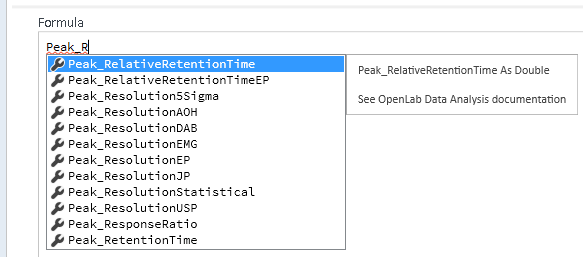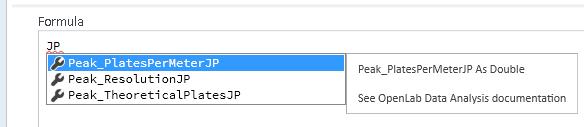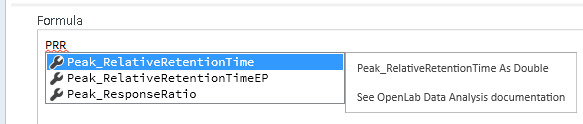수식 편집기
수식 필드에 표현식을 작성합니다.
표현식은 Microsoft® Visual Basic을 기반으로 합니다. 수식 편집기는 모든 OpenLab 필드, 함수, 레포트 매개변수 또는 계산 변수뿐만 아니라 기본 Visual Basic 함수 집합을 알고 있습니다. 수식 편집기는 사용자가 명령하는 대로 명령을 자동 완성시키고 가장 잘 일치하는 항목을 드롭다운 목록에 표시합니다.
필요한 항목을 찾으려면 다음 중 하나를 수행합니다.
선택한 항목을 삽입하려면 [Tab], [Enter] 또는 [Space]를 누릅니다.
아무 것도 삽입하지 않고 목록을 닫으려면 커서를 현재 위치에 있는 단어 밖으로 이동하거나 [Esc]를 누릅니다.
목록을 다시 열려면 표현식을 계속 입력하거나 [Ctrl]+[Space]를 누릅니다.
|
잘못된 표현식을 입력하면 빨간색 톱니 모양의 선이 수식 필드에 표시됩니다. 도구 팁에 오류에 대한 자세한 정보와 해결 메소드가 표시됩니다. 그러나 수식 편집기에서 모델링되지 않았지만 여전히 유효한 Visual Basic 코드가 포함되어 있을 수 있으므로 표현식을 저장할 수 있습니다. |
표현식을 여러 줄로 나누기
하나의 긴 표현식을 여러 줄로 나누려면 다음 방법 중 하나를 선택합니다:
-
공백 뒤에 밑줄( _)을 추가한 다음 줄 바꿈을 추가합니다.
또는
연산자의 뒤와 같이 유효한 위치에 줄 바꿈을 추가합니다. 여러 줄에 걸쳐 표현식을 계속하는 데 사용할 수 있는 구문 요소 목록은 https://docs.microsoft.com/en-us/dotnet/visual-basic/programming-guide/language-features/statements를 참조합니다.
표현식에 대한 구문 강조 표시
수식 편집기 텍스트 상자에서 입력한 표현식의 구문은 정의된 색상으로 강조 표시됩니다.
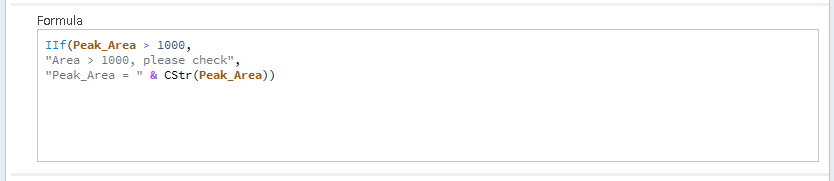
이 색상은 다양한 구문 유형을 강조하는 데 사용됩니다:
|
색상 |
구문 유형 |
|---|---|
|
|
따옴표로 묶인 고정 텍스트. |
|
|
프로그램 흐름 동작(예: 조건문, 선택문 등). |
|
|
기타 지원되는 모든 함수. |
|
|
+, -, 그리고, 또는 등 모든 연산자. |
|
|
모든 상수. |
|
|
항목 트리의 필드 및 함수 아래에 나열된 모든 필드 이름(VB.net 필드, 속성) 및 함수. |
|
|
참, 유효한 표현식에 대해 표시됩니다. |
|
|
거짓, 유효하지 않은 표현식에 표시됩니다. |
|
|
커서를 열린 대괄호 앞이나 닫힌 대괄호 뒤에 각각 놓게 될 경우 해당 대괄호가 이 색상으로 강조 표시됩니다. |
미리 정의된 항목 사용
세부 사항 영역에서:
-
항목 패널에는 범주(예: 시퀀스, 시료, 주입)와 해당 필드, 함수 및 연산자, 그리고 OpenLab CDS에서 제공하는 몇 가지 공통 함수 및 연산자가 표시됩니다.
연산자 범주에 대한 자세한 내용은 연산자를 참조합니다.
공통 함수 범주에 대한 자세한 내용은 기본 함수 및 집계기를 참조하십시오.
-
필드 및 함수 패널에는 선택한 범주에 해당하는 특정 항목이 표시됩니다. 항목을 두 번 클릭하여 표현식에 삽입할 수 있습니다.
설명 패널에는 선택한 항목에 대한 간단한 설명이 표시됩니다.